VirtualBoxとHyper-V(Docker for Windows)は共存できない?

以下記事は2017年に記載したものであり、 2018年12月にリリースされたVirtualbox6.0からHyper-Vとの共存ができる模様。
参考:「Oracle VM VirtualBox 6.0」が正式版に ~「Hyper-V」フォールバックをサポート - 窓の杜
以下は、アーカイブになります。
はじめに
きっかけは以下過去記事。
cyamax.hateblo.jp
VirtualBoxとHyper-V(Docker for Windows)の共存ができない?
Docker for Windowsを使うためにはHyper-Vを有効化しないといけない。
Hyper-Vが有効だとVirtualboxが使えない。
DockerとVirtualboxを使うたびにHyper-VのOn/Off&PCの再起動は面倒なので
そもそもなんでムリなのか・どうするのが一番良さそうなのか調べてみた。
そもそもなぜ共存がムリなのか
DockerとVirtualBoxの共存がムリというか、Hyper-VとVirtualBoxの共存がムリみたい。
Docker for Windows(Hyper-V)について
Docker for WindowsはHyper-V(Microsoft提供の仮想化システム)の上で動く。
Hyper-VはCPUの機能であるIntel-VT機能(もしくはAMD-V)が必須。
Hyper-V自体はハイパーバイザ型仮想。
同じタイプの仲間にはESXiなどがある。
クライアントOSではWindows8以降に搭載されるようになった。
VirtualBoxについて
VirtualBox自体はホストOS型仮想。
仮想化支援機能を有効化するときにIntel-VT機能を使うらしい。
これにより64bitOSに対応したり、効率的な処理(通常VirtualBoxがソフトウェアで処理している資源要求などの割り込みをハードウェアで処理)できるらしい。
Intel-VT(VT-x)とは
インテルの仮想化支援技術。
x64世代のcpuからサポートされている。
通常は BIOS に入って「Virtualization Technology」などと記述されたメニューから、有効・無効の設定をする。
ほとんどのPCはデフォルト無効なので初めてVirtualBoxに64bitOSをインストールしようとしたときはBIOSから設定を有効にする。
上記をまとめると
- Intel-VT機能がDockerとVirtualBoxで共存できないのが原因っぽい。
- VirtualBoxはIntel-VTがあった方がパフォーマンスが良いが、なくても動かせる
→つまりVirtualboxの仮想化支援機能をOFFにすれば共存できる?
検証:Hyper-VとVirtualBoxの共存をためす
検証環境
ホストOS:Windows10 Pro
Hyper-V:有効
VirtualBox:5.1.22 (仮想化支援機能OFF)
ゲストOS:CentOS7(32bit)・・・仮想化支援機能がOFF前提のため32bitのみ動く
検証内容
Hyper-Vが有効な状態で、VirtualBoxにCentOS7をインストール
結果
失敗(ホストPCダウン)。
本来であればVirtualboxの設定からアクセラレーションを選択することで仮想化支援機能をOFFにできるが、
Hyper-Vが有効になっているためかアクセラレーションのタブを選択することができなかった。
この状態でVirtualBoxのCentOSを起動するとホスト側のPCにエラーが発生し、ブルーバック→再起動になった。
※3回程試したがすべて再起動

Hyper-Vの設定を無効化したときは問題なくCentOSをVirtualBoxで起動できたので、Hyper-V周りが影響してうまく行かなかったと思われる。
結局どうすればよいのか
VirtualBoxにこだわりがない人は、素直にVirtualBox→Hyper-Vに引っ越ししたほうが良さそう。
そうすることでDocker for Windowsと仮想マシンを同時に使用できる & 仮想環境としてもHyper-Vの方がオーバヘッドが少なく高速で処理ができる。
またOracleのVirtualBoxよりMicrosoftのHyper-Vの方が高信頼らしい(使い勝手は別として)。
Docker ToolboxであればHyper-Vを有効にしなくても使えるが、
Docker for Windowsが後継製品なので上記メリット含めできればこちらを使いたいところ。
GWなのでエンジニア力をパンプアップする
せっかくのゴールデンウィークなので前々からやりたいと思っていたことをやる。
自分用メモ。
やりたいことリスト
タイピングスキル向上
タイピングが早くなれば仕事・趣味のアウトプットが早くなる。
いつまでもタイピングが遅いとそれだけで効率が悪いので早いうちにタイピングスキルを習得する。
今回は
数字・記号のブラインドタッチ化
一部ローマ字の癖入力の修正
をする。
Vim合宿
いつまで方向キーで移動してんの?っていつも自分に言いたくなる。
1.と同じでできた方が桁違いにアウトプットが早くなるのはわかってるけど、なかなか覚える機会がなかった。
テキストエディタとして呼吸のごとく無意識に使えるレベルが目標。
Dockerと友達になる
Docker?すごいよね。
軽さ・手軽さ ・汎用さ
どれも隙がないよね。
やりたいことを早く実現して、ボトルネックをなくしたい。
HyperVも友達になる
Docker使うならHyperVは有効にしないといけない。
ついでにVirtualboxからHyperVに引っ越しして使えるようになっておく。
Githubに恥ずかしいコードを上げる
過去に書いたコードを3つほどあげる。
正直プログラマではないので昔書いた日記ぐらい恥ずかしい。
w3q.jp
Chromeの拡張機能を1個つくる
GW中の成果物として1つ作る。 今回はBacklog関係の拡張機能をつくる。 www.backlog.jp
Vulsをためす
脆弱性検知ツール。
面白そうなのでためす。
CentOSのGitをアップデート(2系に)する
 苦戦したので自分用メモ。
苦戦したので自分用メモ。
CentOSのyum installだと古いバージョン(1.8.x系)が入る
git commit -mやgit -C ~~
をやろうとしたときにCentOSのyum install gitで入手できるgitではバージョンが古く(1.8.x系)、上記オプションが使用できなかった。
これ以上新しいバージョンだとmakeしてインストールなど結構大変そうだったので、
比較的簡単だったIUSリポジトリからGit2系のインストールする方法のメモ。
Git2系をインストールする
対象
手順
バージョン確認
まずはバージョン確認。
git version 1.8.3などと表示されるはず。
git --version
古いgitのアンインストール
古いgitとバイバイする。
yum remove git
リポイトリの取得
CentOS7用のIUSのダウンロードページ から最新版のurlを取得してwgetします。
# 2017/05/01時点 wget https://dl.iuscommunity.org/pub/ius/stable/CentOS/7/x86_64/ius-release-1.0-15.ius.centos7.noarch.rpm
IUSのリポジトリの追加
# 2017/05/01時点 rpm -Uvh ius-release-1.0-15.ius.centos7.noarch.rpm
「-U」オプションでアップグレード。
「vh」オプションを付けると「#」でインストールの進捗を表示。
リポジトリ設定ファイルの変更
普通にyum installするときにIUSのリポジトリを参照させないようにenable=0とする。
設定ファイルは「/etc/yum.repos.d/ius.repo」にある。
[ius] :(略) - enabled=1 + enabled=0
インストール
あとはいつも通りインストール。 2系はgit2uという名前で入れるらしい。
yum install git2u --enablerepo=ius
2系になっているか確認。
git --version
その他
普段gitを使わないので、使うときによくコマンドを忘れる。
「RayBan」を装った迷惑メールを調査してみた
前回に引き続き今回はレイバンを装ったなりすまし迷惑メールを調査してみます。
数えてみると2017年の2月下旬から4月下旬の間に10通届いていました。
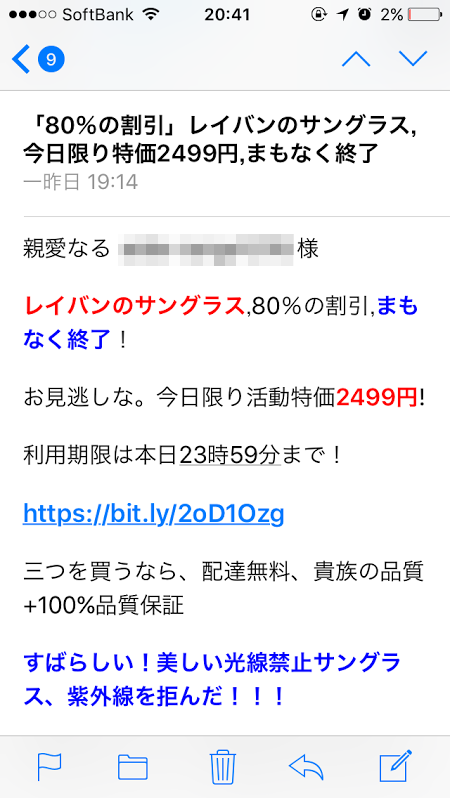
すばらしい!美しい光線禁止サングラス、紫外線を拒んだ!!!
この日本語に騙されて購入してしまう人がいるのかは謎ですが、
なぜか引き込まれる日本語ですね!
以前TwitterやFacebookで流行った知り合いからのレイバン広告メッセージはCSRF(クロスサイトリクエストフォージェリ)ではなく、
単にパスワードの総当たり攻撃で乗っ取られたアカウントのようです。
今回はメールが直接届いているので、前回とは手法が違います。
メールの情報を見てみる

X-mailer: Foxmail 6, 13, 102, 15 [cn]
送信者が使ったメーラーは「Foxmail」という中国産のソフトのようです。
また送信者のタイムゾーンも+0800なので、 今回も中国人の可能性がでてきました。
This is a multi-part message in MIME format.を使ってプレーンテキストとHTMLテキストの2つの内容になっているので一つずつ見ていきます。
テキストメールの場合
前回のLINEのなりすましメールとは違って、 charset="utf-8"になっていました。 まずはデコードしてみます。
レイバンのサングラス,80%の割引,まもなく終了! お見逃しな。今日限り活動特価2499円! 利用期限は本日23時59分まで! https://bit.ly/2oD1Ozg 三つを買うなら、配達無料、貴族の品質+100%品質保証 すばらしい!美しい光線禁止サングラス、紫外線を拒んだ!!! ©Msn.Co. Inc.. All Rights Reserved.
URLの部分はbit.lyなので特にそのままですね。
HTMLメールの場合
<!DOCTYPE HTML PUBLIC "-//W3C//DTD HTML 4.0 Transitional//EN"> <HTML><HEAD> <META content="text/html; charset=utf-8" http-equiv=Content-Type> <META name=GENERATOR content="MSHTML 10.00.9200.17429"></HEAD> <BODY> <P><FONT color=red><STRONG>レイバンのサングラス</STRONG></FONT>,80%の割引,<STRONG><FONT color=blue>まもなく終了</FONT></STRONG>!</P> <P>お見逃しな。今日限り活動特価<STRONG><FONT color=red>2499円</FONT></STRONG>!</P> <P>利用期限は本日23時59分まで!</P> <P><A href="https://bit.ly/2oD1Ozg"><STRONG><FONT size=4>https://bit.ly/2oD1Ozg</FONT></STRONG></A></P> <P>三つを買うなら、配達無料、貴族の品質+100%品質保証</P> <P><FONT color=blue><STRONG>すばらしい!美しい光線禁止サングラス、紫外線を拒んだ!!!</STRONG></FONT></P> <P><STRONG>©Msn.Co. Inc.. All Rights Reserved.</STRONG><STRONG></STRONG></P></BODY></HTML>
HTMLメールも特に変な部分はなさそうです。
メタデータの部分 を調べてみると昔販売されたHP作成ソフトらしく謎ですが今回はスルーします。
サイトにアクセスしてみる

URLがbit.lyで短縮されているので、まずは元に戻してみます。
bit.lyのURLの末尾に「+」を追加することで
短縮前のアドレスとアクセス数情報がみれます。

bit.lyの情報を見るとこのメールだけでも3000回以上アクセスがあるようです。
サイトのURLをwhoisで見てみると、Bizcn.com,Inc.という中国の会社が登録していました。
レイバンの迷惑メールはここ2ヶ月ほど定期的に届いていたのですが、
調べて見るとどれもURLが異なりますが、最終的にアクセスするサーバ(IPアドレス)は一緒でした。
どうやらドメインを定期的に新しく登録して詐欺扱いになったドメインは削除しているようです。
サイト構成

普通のサイトに見えますが、やはり細かいところが色々おかしいです。
ただ前回
のLINEフィッシングサイトに比べると手の込んだ作りになっています。

phpinfo
アドレスを見るとPHPで作ってあるようなのでphpinfoが見えるか試して見ます。

見えてしまいました。
これ以上は止めておきます。
対策
どうやら私の個人メールアドレスがどこからか漏れた可能性が高いです。
i.softbank.jpあてに届くのでソフトバンクのマイページで以下設定をしてみましたが、
まだレイバンの迷惑メールは届いています。
2017年8月4日 追記 :迷惑メールが届かなくなりました
- 迷惑メールフィルタを「強」
- なりすまし拒否「利用中」
※他の設定は届いて欲しいメールも届かなくなりそうだったので設定できない
受信しないようにするにはアドレスを変更するか、メーラで個別設定をする必要がありそうです。
まとめ
- メールヘッダやドメインの登録者情報などから今回も中国人犯行の可能性が高い結果となりました。
- サイトは結構作り込まれているので、なりすましメールの本文やサイト内の日本語がちゃんとしていたらもっと騙される人が増えそうです。
- 「LINEのなりすまし」の犯人とは共通点が少なく関係がなさそうです。
「レイバン スパム」で検索すると、偽サイトと分かりながら興味本位で購入した強者もいるようで、そちらも見てみると面白いかもしれません。

- 作者: 清水祐太郎,竹迫良範,新穂隼人,長谷川千広,廣田一貴,保要隆明,美濃圭佑,三村聡志,森田浩平,八木橋優,渡部裕,SECCON実行委員会
- 出版社/メーカー: マイナビ出版
- 発売日: 2017/07/28
- メディア: 単行本(ソフトカバー)
- この商品を含むブログ (1件) を見る

セキュリティコンテストチャレンジブック CTFで学ぼう!情報を守るための戦い方
- 作者: 碓井利宣,竹迫良範,廣田一貴,保要隆明,前田優人,美濃圭佑,三村聡志,八木橋優
- 出版社/メーカー: マイナビ出版
- 発売日: 2015/09/30
- メディア: Kindle版
- この商品を含むブログを見る
「LINE安全認証」を装った迷惑メールを調査してみた
最近やたら迷惑メールが届くので、少し調査してみました。
今回調査したメールはこちら。

一見 LINEアカウントに異常ログインがあった通知のように見えますが、
LINE株式会社からのメールを装った詐欺・なりすましメールであり、
リンクにアクセスすると本物に似せて作った偽サイトが出てきます(フィッシング詐欺)。
メールの情報を見てみる
ソフトバンクのiphone用アドレス宛て(@i.softbank.jp)にメールが届いていたので、
解析のためまずはPCからメールを見れるようにします。
Macのメーラーの場合、メッセージからソースを表示します。
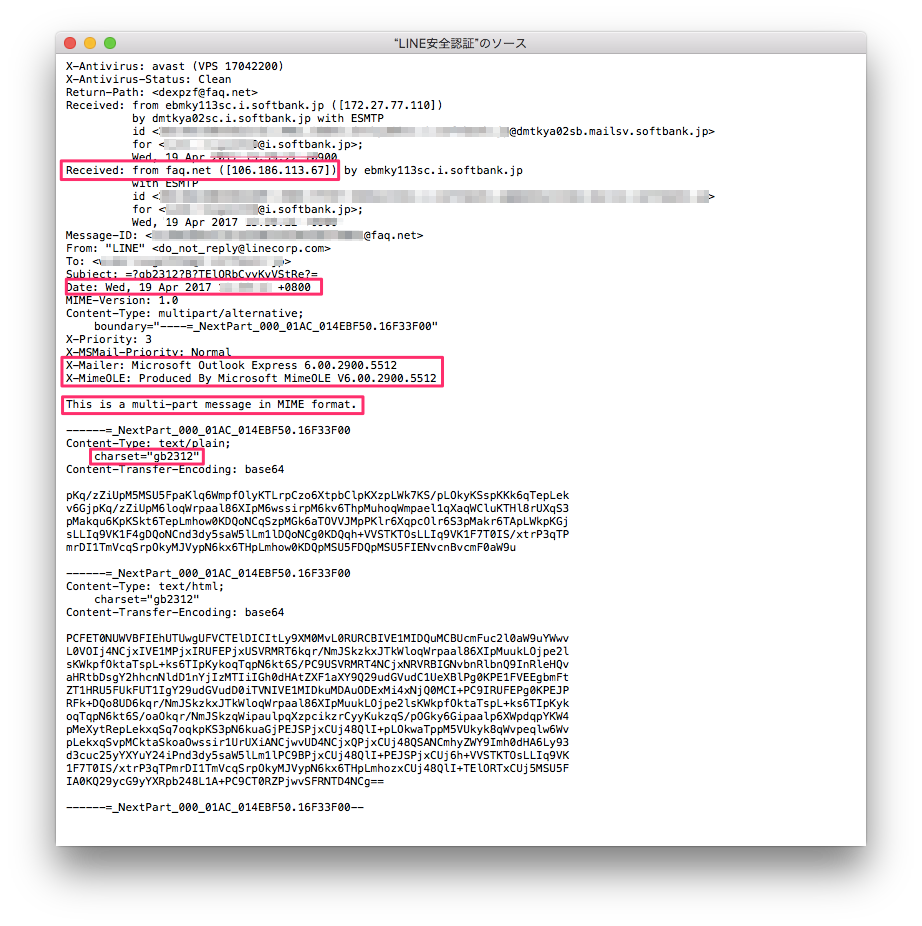
メールヘッダを見る
Receivedの値を見るとfaq.netというサーバからメールが送られたようです。 アクセスしてみると外国のドメイン売買サイトでした。 whoisで調べるとGRAND CAYMAN City(イギリス)と出てきました。
やはりlineとは関係なさそうです。
また送信者の送信時間がUTC+0800となっていました。
日本の場合UTC+0900が普通ですが、送信者は経度120度にある国にいる可能性がわかります。
それ以外にも以下のようなパラメータがヘッダに記載されていました。
X-Mailer: Microsoft Outlook Express 6.00.2900.5512 X-MimeOLE: Produced By Microsoft MimeOLE V6.00.2900.5512
上記の値は送信者がメーラ「OutlookExpress」を使用した場合に自動で付与されるようです。
本文を見る
ソースを見るまで知らなかったのですが、 受信した相手がテキストでメールを見るか、htmlでメールを見るかで メールに表示させる本文を変えれるようです。
This is a multi-part message in MIME format.
テキストメールの場合
一つ目はテキストで見ている人用。
Content-Type: text/plain;
charset="gb2312"
Content-Transfer-Encoding: base64
pKq/zZiUpM5MSU5FpaKlq6WmpfOlyKTLrpCzo6XtpbClpKXzpLWk7KS/pLOkyKSspKKk6qTepLek
v6GjpKq/zZiUpM6loqWrpaal86XIpM6wssirpM6kv6ThpMuhoqWmpael1qXaqWCluKTHl8rUXqS3
pMakqu6KpKSkt6TepLmhow0KDQoNCqSzpMGk6aTOVVJMpPKlr6XqpcOlr6S3pMakr6TApLWkpKGj
sLLIq9VK1F4gDQoNCnd3dy5saW5lLm1lDQoNCg0KDQqh+VVSTKTOsLLIq9VK1F7T0IS/xtrP3qTP
mrDI1TmVcqSrpOkyMJVypN6kx6THpLmhow0KDQpMSU5FDQpMSU5FIENvcnBvcmF0aW9u
ここで注目すべきは「charset=“gb2312”」です。
gb2321は中国語の簡体字文字コードを表す文字コードです。
下の暗号のような部分は本文をBASE64でエンコードされているのでデコードします。
デコードはBASE64エンコード - UICなどいろんなサイトで簡単にデコードできます。
このとき入力文字コードを簡体字中国語GB2321でデコードしてみます。
すると当たり前ですが綺麗にデコードされて本文が出てきました。
以下の文がテキストメールで受け取った場合の本文になります。
この内容では特に害はありません。
お客様のLINEアカウントに異常ログインされたことがありました。お客様のアカウントの安全のために、ウェブページで検証してお願いします。 こちらのURLをクリックしてください。安全認証 www.line.me ※URLの安全認証有効期限は毎日9時から20時までです。 LINE LINE Corporation
htmlメールの場合
二つ目はhtmlの場合です。
Content-Type: text/html;
charset="gb2312"
Content-Transfer-Encoding: base64
PCFET0NUWVBFIEhUTUwgUFVCTElDICItLy9XM0MvL0RURCBIVE1MIDQuMCBUcmFuc2l0aW9uYWwv
L0VOIj4NCjxIVE1MPjxIRUFEPjxUSVRMRT6kqr/NmJSkzkxJTkWloqWrpaal86XIpMuukLOjpe2l
sKWkpfOktaTspL+ks6TIpKykoqTqpN6kt6S/PC9USVRMRT4NCjxNRVRBIGNvbnRlbnQ9InRleHQv
aHRtbDsgY2hhcnNldD1nYjIzMTIiIGh0dHAtZXF1aXY9Q29udGVudC1UeXBlPg0KPE1FVEEgbmFt
ZT1HRU5FUkFUT1IgY29udGVudD0iTVNIVE1MIDkuMDAuODExMi4xNjQ0MCI+PC9IRUFEPg0KPEJP
RFk+DQo8UD6kqr/NmJSkzkxJTkWloqWrpaal86XIpMuukLOjpe2lsKWkpfOktaTspL+ks6TIpKyk
oqTqpN6kt6S/oaOkqr/NmJSkzqWipaulpqXzpcikzrCyyKukzqS/pOGky6Gipaalp6XWpdqpYKW4
pMeXytRepLekxqSq7oqkpKS3pN6kuaGjPEJSPjxCUj48QlI+pLOkwaTppM5VUkyk8qWvpeqlw6Wv
pLekxqSvpMCktaSkoaOwssir1UrUXiANCjwvUD4NCjxQPjxCUj48QSANCmhyZWY9Imh0dHA6Ly93
d3cuc25yYXYuY24iPnd3dy5saW5lLm1lPC9BPjxCUj48QlI+PEJSPjxCUj6h+VVSTKTOsLLIq9VK
1F7T0IS/xtrP3qTPmrDI1TmVcqSrpOkyMJVypN6kx6THpLmhozxCUj48QlI+TElORTxCUj5MSU5F
IA0KQ29ycG9yYXRpb248L1A+PC9CT0RZPjwvSFRNTD4NCg==
一つ目と同じくデコードして見ます。
<!DOCTYPE HTML PUBLIC "-//W3C//DTD HTML 4.0 Transitional//EN"> <HTML><HEAD><TITLE>お客様のLINEアカウントに異常ログインされたことがありました</TITLE> <META content="text/html; charset=gb2312" http-equiv=Content-Type> <META name=GENERATOR content="MSHTML 9.00.8112.16440"></HEAD> <BODY> <P>お客様のLINEアカウントに異常ログインされたことがありました。お客様のアカウントの安全のために、ウェブページで検証してお願いします。<BR><BR><BR>こちらのURLをクリックしてください。安全認証 </P> <P><BR><A href="http://www.なりすましサイト.cn">www.line.me</A><BR><BR><BR><BR>※URLの安全認証有効期限は毎日9時から20時までです。<BR><BR>LINE<BR>LINE Corporation</P></BODY></HTML>
上記のようにhtml形式のメール本文が見えてきました。 この本文で注意したいのが
<A href="http://www.なりすましサイト.cn">www.line.me</A>
でメール本文ではwww.line.meと公式サイトのURLに飛びそうな感じですが、
実際は「なりすましサイト.cn」にアクセスさせようとしています。
※念のため本記事に直接なりすましサイトのURLを記載するのは控えています
また、.cnは中国ドメインです。 文字コードgb2321や.cnドメインのサイトからなりすましの相手は中国人の可能性が高くなってきました。
「なりすましサイト.cn」を同じようにwhois検索すると中国のIT会社の名前が出てきましたがここでの言及は控えます。
なりすましサイトを見てみる
一応Chromeのシークレットモードでアクセスしてみます。
メール下部のURLにアクセスすると以下のような警告画面が出ます。
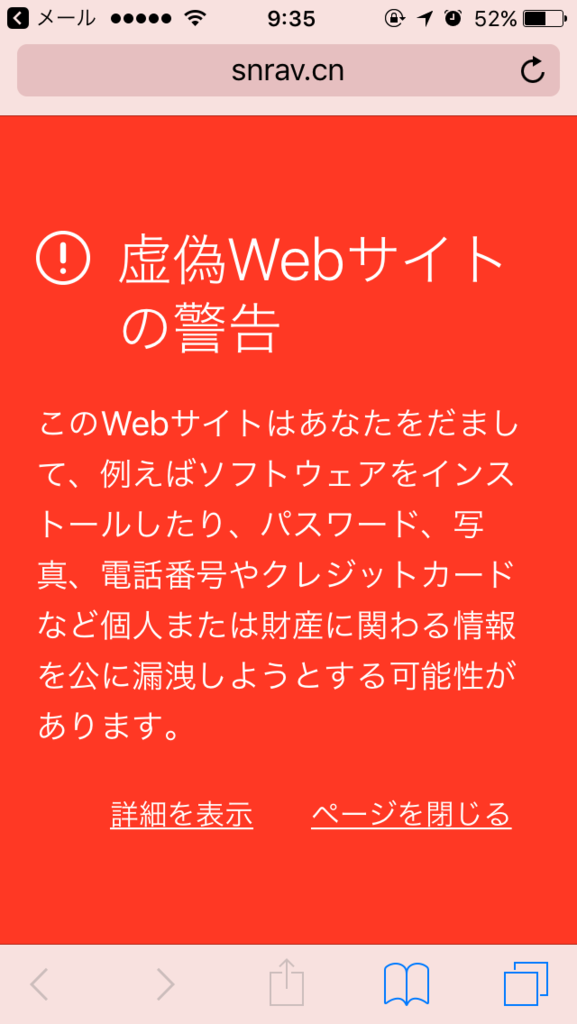
なりすましの報告がされたサイトはブラウザ側でブロックされるようです。 今回は調査のため次に進みます。
すると以下のようなサイトが表示されました。
本物のサイトと比較すると若干雑ですが、似ています。
調査後この記事を書いている間にサイトにアクセスできなくなりました。
スクリーンショットを先に撮っておけばよかった・・・。
接続元IPでブロックをかけられたようです。
偽サイトにアドレスを入れてみる
ログイン画面から存在しないメールアドレスとパスワードと入力してみました。
もちろんLineの偽サイトなのでログインできるわけないですが、
こうしてアカウント情報を奪取しているようです。
htmlのソース内コメントにも中国語を発見しました。
収穫
- 今回のメール送信者・サイトの運営者・作成者は中国人の可能性が高い。
- 今回のメールの送信者はWindowsを使っており、OutlookExpressからメールを送信している可能性が高い。
- 中国全土の時刻はどこでもUTC+0800で統一しているので、経度から住んでいる位置は把握できなかった。
- 一度アクセスしてきたIPアドレスは2回目以降のアクセスをブロックしている可能性がある。
その他
ブラウザ側が怪しいサイトだよと教えてくれていますが、
サイトによっては警告が出ない場合もあります。
本記事を真似て不用意に怪しいサイトにアクセスするのは危険です。
仮にアクセスする場合は自己責任で行い、当方は義務/責任を何ら負いません。
追記
2017/04/24 記事を書いていたときはIPアドレスでブロックされていますという内容のページが出ていましたが、
本日ページにアクセスするとサイトごとなくなっていました。
散らばったウインドウを一つにするchrome拡張機能作りました
「Merge Windows Plus」作りました
Merge Windows plus - Chrome Web Store

機能
散らばったchromeのウインドウをボタン一つで一画面にまとめます。
他と違うの?
同じ機能を持った拡張機能は複数ありましたが、
chromeの閲覧履歴へのアクセスを求めたりと怪しいものが多かったので、
自分で作りました。
私の作った拡張機能は不要な権限を求めません!
←大事!
なぞのアクセス要求例
※ウインドウを一つにするだけなのに閲覧履歴は必要ない
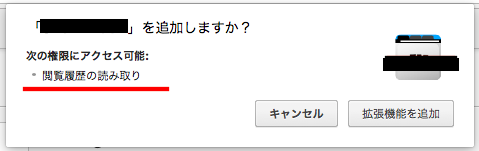
オススメの利用者
デュアルディスプレイを使っている方々に良いかも。
インストール
インストールはここから。
ChromeだったらMacでもWindows両方で動きます。
chrome.google.com
データベーススペシャリストを2週間で合格できませんでした
はじめに
データベーススペシャリストはIPAの試験でありは高度試験レベル4に分類され、
合格率は17%前後の試験です。
H29,4/17に受験しましたが、
手応え的に不合格です(午後IIの試験中1時間ぐらいは瞑想していました)。
「人生でDBとか触ったことないし、業務でも使わないし、子供生まれたばかりで全然勉強できなかった」
と自分の中で言い訳して「しょうがない」で片付けてしまっては成長できないので
今回の失敗を自分用のメモとして振り返ります。
データベースと私
そもそもですがデータベースに興味があるかと聞かれるとゼロです。
上に書いた通り業務でも使いませんし、人生で触ったこともありません。
ただ、自分がやりたいことを実現するために必要な要素の一つだったので勉強&受験してみました。
振り返り
大きく4つの観点から振り返ります。
①うまくいった視点レベルでの改善
②うまくいった行動レベルでの改善
③失敗した視点レベルでの改善
④失敗した行動レベルでの改善
上記の振り返り方法は
梅原大吾著書の「1日ひとつだけ、強くなる」の内容を参考にしてみました。
この本は世界1位を何回も取り続けている人はどのような考え方で行動しているのか気になって読みました。

1日ひとつだけ、強くなる。 世界一プロ・ゲーマーの勝ち続ける64の流儀
- 作者: 梅原大吾
- 出版社/メーカー: KADOKAWA/中経出版
- 発売日: 2015/07/10
- メディア: 単行本
- この商品を含むブログ (6件) を見る
①うまくいった視点レベルでの改善
ここでは考え方として良かった部分と改善を考える。
- 通勤時間の4時間/日は午前Ⅱ対策にする
→あまり座れず乗り換えもあるので、簡単にできる午前Ⅱの勉強に充てる
→午前Ⅱは2週間で過去問9割ほど正解できるレベルになった。
→平日は仕事と育児で午前対策しかできなかった。
→午後問を朝一問やるなどの対策が必要だった。 - 午後問の勉強範囲を限定する
→選択問題で「概念データベース」を中心に勉強する。
→物理設計はやらないことで、午後Ⅰ・Ⅱの勉強範囲を一緒にする。 - 勉強の順番を午前Ⅱ→午後Ⅰ・Ⅱ→午前Ⅱにする
→初めに午前Ⅱを行うことでDBSの単語を覚えて学習スピードを上げる。 - 最後までやる
→試験4日前時点で「間に合わない100%不合格だろう」と感じていたが試験直前まで勉強した。
→試験直前まで勉強していると勉強時間以外に自分に足りなかった要素が課題となって見えてきた。
→自分の現状の実力を把握できた。頑張れば本当はできるという甘い考えは排除できた。
→脳に負荷をかけることで勉強中別のアイデアがたくさん出てくることに気づいた。いつもと違うことをやっている方が違うアイデアが出てくる。
②うまくいった行動レベルでの改善
ここでは考え方は正しいし、実際考えどおりにできたことをさらに改善する。
- 勉強のための徹夜は絶対にしない。(これは大学生のときに何度も検証して失敗してきた)
→徹夜しなくてはいけないような勉強スケジュールに問題があった - 午後Ⅱを最後まで受ける
→わからないなりになんとか解答欄を埋めて最後まで粘ってみた。
→自分の限界と問題との距離感を感じた。
③失敗した視点レベルでの改善
ここでは考え方がそもそも間違っていたことの改善
- 情報処理安全確保支援士(セキュリティスペシャリスト)と同じ勉強法でいけると思っていた。
→セスペの午後Ⅱは午後Ⅰの問題の延長なので、午後Ⅰをしっかりと勉強していれば午後Ⅱの対策は不要だった。
→DBSは午後ⅠとⅡで求められているものが変わり、午後Ⅱの対策(トップダウンアプローチの解法など)をしっかりとしないといけなかった。
④失敗した行動レベルでの改善
ここでは間違えた行動を振り返る
- 参考書を間違える
→試験の対策で参考書選びは非常に大事である。これについては以下過去記事にも記載した。
→セスペのときに購入した参考書が非常に良かったので、DBSについても同じ出版社の参考書を買ったがこれが大きな間違いだった。
→4000円弱かけて買った参考書は初学者には非常に難しく全然読めなかった。
→このままではまずいと別途参考書を購入したが、すでに試験6日前だったので学習が間に合わなかった。 - 参考書へのペン入れ
→最終的に売ることを考えて問題などに対してペン入れしていなかった。
→このため問題を印刷したり頭の中で考えたりノートに写したりと無駄が多かった。
→残り3日前に諦めてペン入れをした。来年も使えるようにFrixionで書き込んだ。書き込んだ文字は本ごと温めれば消せるはず。 - 会社の昼休みに勉強する
→休憩時間はしっかりと休まないとパフォーマンスが出ないが、そんなことを言っていられないぐらい勉強不足だった - 集中力の低下 →去年に比べて集中力が切れやすくなった。体のマネージメントが必要。
- (その他)会場にタクシーで向かう
→間違ったバスに乗ってしまったため降りてタクシーで向かうことに。
→そもそも会場に駐輪場あったので自転車で行けた。
パイロット ボールペン フリクションボール LFBK230EF10C 10色セット cyamax.hateblo.jp
今回の投資
受験代 5,700円
参考書代 2,580円 + 3,700円
タクシー代 1,220円
勉強時間 60時間
計・・・13,200円 + α
次回どうするか
ここで諦めては勉強時間や投資が意味ないので、来年春また受験します。
来年の受験に向けて自分へのメモ。
試験対策は1ヶ月前から絶対にやること。去年勉強やったからといってサボらないこと。
SQLを次はちゃんと勉強すること。今回は時間がなくて省いたけど次回は必須。
今回DBSの勉強は「敷居を下げる作業の繰り返し」と感じた。
時間をかけて考えたら解ける問題を繰り返し行うことで、
問題を解く作業の敷居を下げて、頭の余力を残し、
問題の本質にその余力を充てないといけない。
表面的な問題で頭をできるだけ使わないようにできるようにすること。
コマンドプロンプトでシェルを使う
どうなるのか
Windowsに標準で入っていながら、パワー不足によりあまり人気のないコマンドプロンプト。
産みの親のMSにも、これからはPowershellに力を入れていくからと言われてかわいそうな状態。
そのコマンドプロンプトをちょっとだけカッコよくしてみる。
これが
 こんな感じになったり、
こんな感じになったり、
 こんな感じにできる。
こんな感じにできる。

メリット
コマンドプロンプト打ちながら「シェル使いたいな」と思ったときにささっと切り替えれる。
コマンドプロンプトからvimやsshもできる。
コマンドプロンプトの画面だったのに急にシェルになるのが「なんとなくかっこいい」かもしれない。
手順
シェルのインストール
シェルとなるMSYS2をインストール(Cygwinでも可)します。
インストール方法は他の方が書いてくれているのでそちらを参考。
PATHを通す(ユーザ環境変数を追加する)
コマンドプロンプトからシェルのコマンドを使えるようにします。
以下コマンドでユーザの環境変数にmsysへのPATHを追加します。
SETX PATH "%PATH%;C:\msys64\usr\bin" 成功: 指定した値は保存されました。
確認
これで基本的なシェルのコマンドが使えるようになった。
コマンドプロンプトを起動して、 lsやvim、bashを打つと実行される。
ちなみに
zshはこんな感じ。

応用
powershellでもそのまま使えるよ
PATHが通っているのでPowershellでも同じように使える。
powershell版のSSHモジュールとかインストールしなくても使える。

Visual Studio Codeのターミナルでも使えるよ
もともとはこれがしたくてやりました。

iphoneのスピーカーが壊れたけど、3時間後には修理完了した話

iphoneのスピーカーが壊れた
半年前に買ったiPhoneがおかしくなった。
初めは音楽を聴いていると高音で音割れし始めて、
1ヶ月前から音がでたり出なくなったりした。
そして3日ほど前から完全に音が出なくなった。
外にいる時は困らないけど、家にいるとき音楽を聴いたり動画見るときに音が出なくて不便になってきた。
修理の手段や値段がわからない
iPhoneを3GS時代から機種変更を繰り返して使ってきたが、
それまで一度も壊れたことがなかったので、
Apple careやキャリアのサポートには入っていなかった。
ネットで調べると非公認業者のスピーカー修理は5,000〜10,000円が相場らしい。
正直5000円あったらRaspberryPi Zero Wを5個買いたい。そっちにお金を使いたい。
壊れたiphoneをソフトバンクの窓口に行っても、混んでそうだしサポート入っていないから有償になりそう。
かといってAppleサポートに電話しても繋がるまでに1時間ぐらいかかるしどうしようと考えていたら、
Appleのサポートを電話ではなくチャットする方法があった。
Appleサポートとチャットする
待ち時間ゼロでWEB画面上でチャットが始まった。※iphoneからでもOK
事情を説明してどうすれば良いか尋ねたら、
私の場合はハードウェアの故障の可能性が高く、落下による破損や水没がなければタダで修理できると教えてくれた。
そして家の近くのapple修理代理店と予約空き情報を調べてくれて、そのまま予約してくれた。
チャット自体は10分ぐらいで終わり、
予約した時間に代理店に行くと、非常に混んでいたがすでに話が通っているのでスムーズにやり取りが進む。
そして代理店に行ってから1時間後にはスピーカーのパーツを交換して無事修理が完了した。
修理について調べてから3時間後にはiphoneが直ったのは嬉しい。
まとめ
Appleに用があるときは電話じゃなくてチャットが良いよ。
Google SpreadSheetsで効率的に転職先を探す
少し前にはてなランキングでGoogle Spreadsheetsを使った物件探しの記事が上位に来ていた。
記事を見たときに自分も似たようなことを昔やったなと思い出したので、
転職活動中orしようと思っている方々向けに記載。
知りたいこと
合同企業説明会や求人情報を見たときに、企業がたくさんありすぎて大変だった。
会社名だけではさっぱりなので以下のことは知りたい。
・業種
・勤務先
・年収
・従業員数
・評判
検索サイト
会社の評判が見れるサイトはたくさんありますが、
「転職会議」を使わさせてもらいました。
検索がダルかった

求人情報や企業説明会は毎回100社ぐらい会社名が出てくるので、一つずつ調べるのがめっちゃダルい。
なのでGoogle SpreadSheetsのimportxmlを使ってスクレイピングして効率的に情報を収集した。
会社名は合同企業説明会や求人サイトからコピペで一気に持ってこれるので、
あとはSpreadSheetsに貼るだけで情報を引っ張ってくれる。
使い方
以下シートを自分のGoogke SpreadSheetsにコピーして使ってください。
A列に会社名を入れれば「転職会議」で検索した情報と同じ情報を引っ張ってきます。
「検索した会社名が複数ある可能性があります」と出る場合は、
転職会議検索のリンクをクリックして確認してください。
検索用に以下変換も付いています。
(株)→株式会社
【株】→株式会社
あとは自分好みに改造すると幸せになれると思います。
docs.google.com
その他
私が転職活動をした2015年は「vorkers」からも情報を取れたのですが、
今はimportxmlでは取れなくなっていたので上記SpreadSheetsから消しました。(User-Agentの値をみてそうです)
詳しい会社情報や口コミ情報はちゃんと「転職会議」の会員になってログインして見ましょう。